excel合并单元格方法一:1.打开excel表格,选中需要合并单元格区域;2.点击开始菜单栏,然后点击工具栏“合并”,完成合并单元格(或点击合并旁边的箭头);3.在下拉页面点击“合并单元格”,即可完成合并 。方法二:1.选择需要合并单元格的区域;2.单击鼠标右键,在弹出页面点击“合并的箭头”;3.在弹出页面点击“合并单元格即可” 。
excel合并单元格方法方法一、菜单栏设置法
1.打开excel表格 , 选中需要合并单元格区域;

文章插图
2.点击开始菜单栏,然后点击工具栏“合并”,完成合并单元格(或点击合并旁边的箭头);
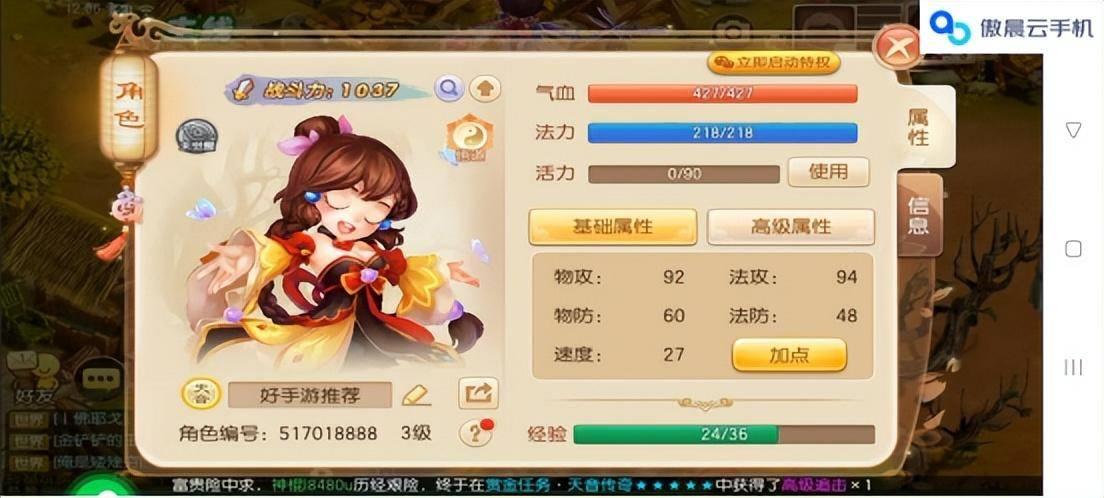
文章插图
3.在下拉页面点击“合并单元格”,即可完成合并 。

文章插图
方法二、鼠标右键设置法
1.选择需要合并单元格的区域;

文章插图
2.单击鼠标右键,在弹出页面点击“合并的箭头”;
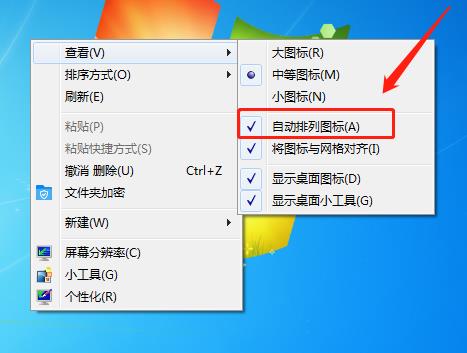
文章插图
3.在弹出页面点击“合并单元格即可” 。
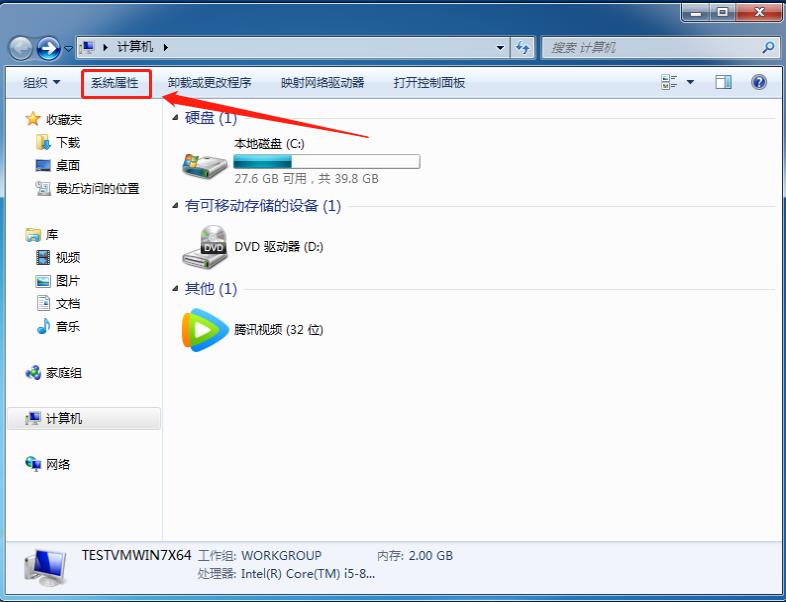
文章插图
取消合并单元格(如果需要)
如果您后来决定取消合并单元格,也可以很容易地执行此操作:
– 选择已合并的单元格 。
– 再次点击“合并和居中”按钮 , 但此时它将变成一个“取消合并单元格”的按钮 。
– 单击该按钮 , Excel将取消合并单元格 , 并将内容恢复到原始的多个单元格中 。
请注意,取消合并单元格后,原始的单元格边框和格式将会还原 。
注意事项– 合并单元格时,只有左上角的单元格中的内容会保留,其他单元格的内容会被清除 。
– 合并的单元格不可以进行排序和筛?。?虼嗽谛枰?判蚝蜕秆∈?莸那榭鱿? ,应避免合并单元格 。
– 在合并单元格时 , 请确保不会破坏数据的结构和可读性 。
总之,合并单元格是Excel中的一项有用的功能,可以帮助您创建更复杂的布局和提高表格的可读性 。无论您是在制作报表、创建数据汇总表还是其他数据处理任务 , 了解如何合并单元格都将提高您的Excel技能和工作效率 。希望这篇教程对您有所帮助!
本次操作环境如下:
硬件型号:联想小新 Pro 14
【如何在excel中进行单元格合并 excel怎么合并单元格操作步骤】2 11.1.0.13703
- mac怎么改名字 苹果电脑改用户名字的方法
- ps如何调色相饱和度 ps调色原理及方法大全
- 如何求得好姻缘的人帮忙还债呢
- 2023属虎人的各月运势如何 2023年属虎的每月运势怎么样
- 降压药最佳联合用药
- 如此难的20条绕口令 八百标兵奔北坡绕口令完整版
- 如何发现自己怀孕了? 一招辨别怀没怀孕
- 硬盘被写保护解除操作步骤 硬盘被保护了如何取消保护
- 教你正确扩大c盘空间 电脑如何扩大c盘空间
- 分享手机触摸屏失灵的修护办法 三星i900屏幕失灵如何解决
